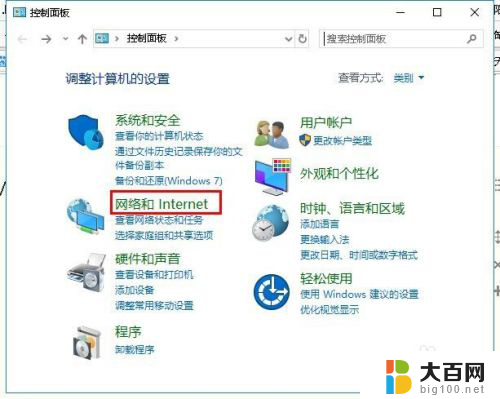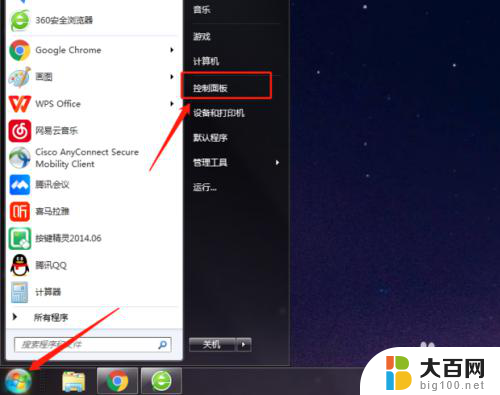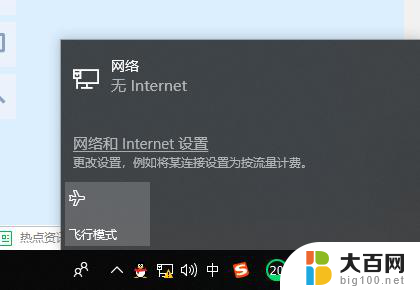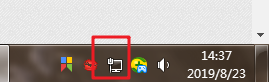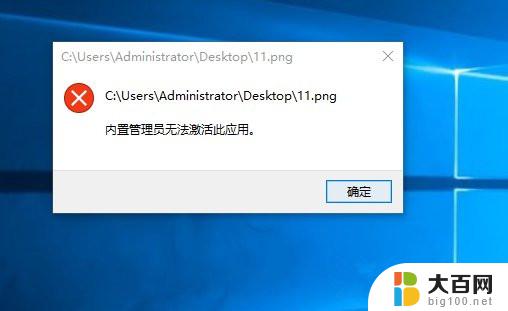win11系统无法连接wifi Win11系统WiFi无法连接网络解决方法
随着Win11系统的推出,一些用户报告称他们无法连接WiFi网络的问题,这种情况可能会给用户的正常使用带来困扰,因为网络连接是我们日常生活中的重要一环。不必担心我们可以通过一些简单的解决方法来解决这个问题。在本文中我们将探讨Win11系统WiFi无法连接网络的解决方案,帮助用户恢复正常的网络连接。
方法一
1、首先我们按下键盘中的“win+i”快捷键开启系统设置,然后找到其中的“网络和internet”。
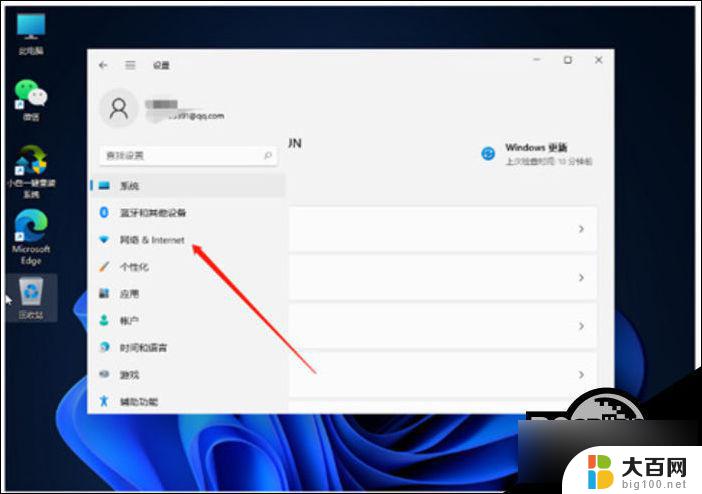
2、接着我们在点击左边栏中的“代理”选项,然后将右边的“使用安装程序脚本”选项关闭。
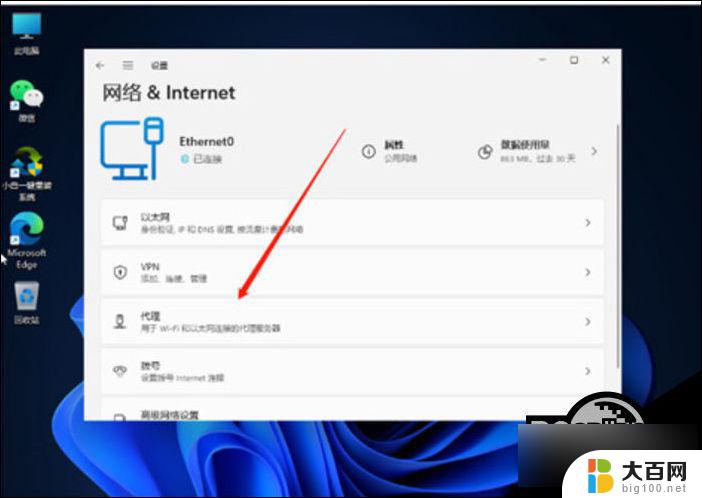
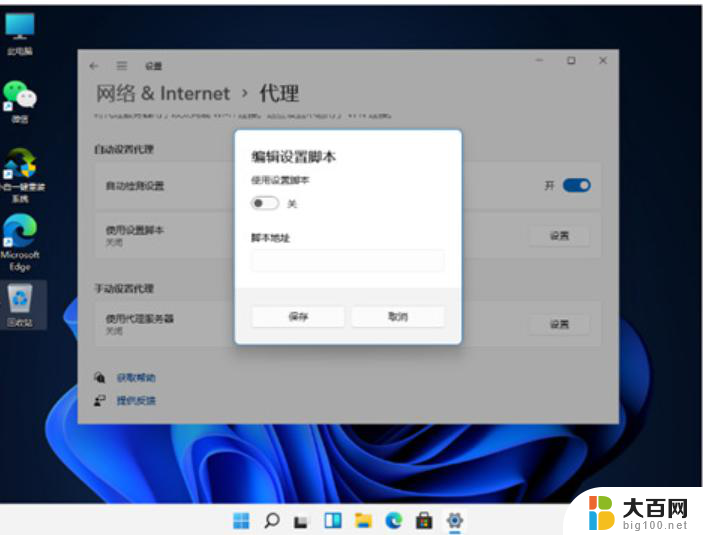
方法二
1、首先我们回到系统设置首页,然后在搜索框中输入之指令“网络疑难解答”;
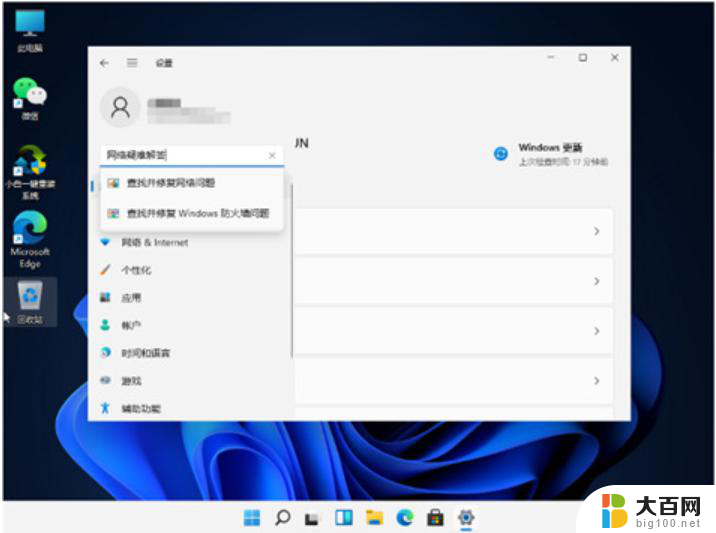
2、等待系统检查完成后单击网络连接进行自动修复就可以啦。
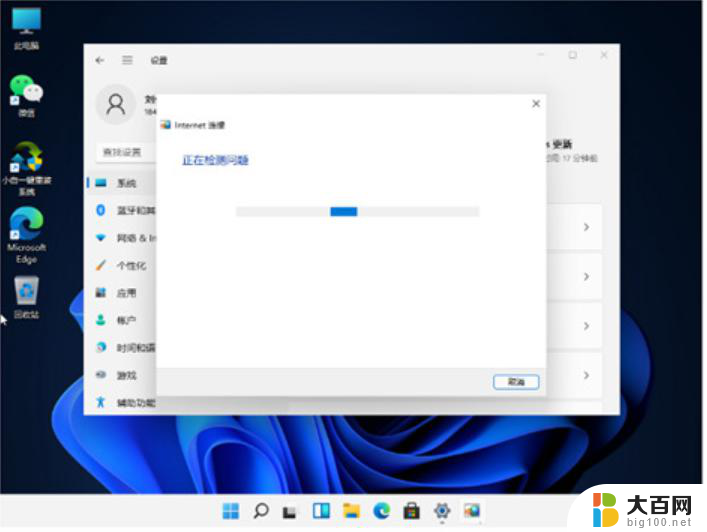
方法三
1、如果诊断之后还是无法解决问题,那可能是驱动出现问题。
2、直接在下方的搜索框中搜索“设备管理器”并打开。
3、然后找到网络适配器下的无线网络设备,查看是否有感叹号。
4、如果有感叹号的话,右键选中它,然后点击“更新驱动程序”即可。

以上是关于win11系统无法连接wifi的全部内容,如果你遇到这种问题,不妨尝试以上方法来解决,希望对大家有所帮助。